Cómo convertir JPG a Word [4 formas prácticas]
Última actualización el 15/08/2025 porLuis en Tutoriales de Editor de PDF
Navegación rápida:
- Método 1. Convertir JPG a Word con Smallpdf
- Método 2. Convertir JPG a Word en Zamzar
- Método 3. Convertir JPG a Word utilizando Convertio
- Método 4. Convertir JPG a Word con Duplichecker
- Consejo extra: Un útil conversor de PDF a Word
- Preguntas frecuentes sobre JPG a Word
¿Alguna vez alguien te ha enviado una imagen de un documento que desearías poder editar? Desgraciadamente, no puedes editar archivos como un JPG directamente. Sin embargo, mucha gente necesita saber que todavía hay una forma de editar esos archivos JPG convirtiéndolos primero en un documento Word. Puedes encontrar muchas herramientas que pueden convertir tu archivo JPG en un documento Word.
Hoy veremos algunas herramientas y métodos que te ayudarán a convertir JPG a Word.
Método 1. Convertir JPG a Word con Smallpdf
Smallpdf es una herramienta online que te permite convertir distintos formatos de archivo con una sencilla función de arrastrar y soltar. Puedes convertir por lotes Word a PDF, Excel a PDF, PPT a PDF, etc. Por supuesto, también puedes convertir tu PDF en cualquiera de esos archivos. Aunque Smallpdf se utiliza para archivos PDF, es compatible tanto con formatos JPG como Word y puede convertir tu JPG en un archivo PDF antes de convertirlo en un archivo Word.
Características
- Disponible en Windows, Escritorio, Linux, Android, iOS y más.
- Reduce el tamaño de los archivos PDF
- Dividir y fusionar archivos PDF
- Convierte PDF a Word, Excel, PPT, JPG y más
- Convierte otros archivos, como convertir Excel a PDF
- Firma electrónica, desbloquea y protege archivos PDF
Pasos para convertir JPG a Word con Smallpdf
Convertir un archivo JPG en un archivo Word puede requerir pasos adicionales, ya que tienes que convertirlo en PDF y luego en un archivo Word. Sin embargo, puedes seguir los pasos que se indican a continuación:
Paso 1: Primero, abre el conversor JPG a PDF en el sitio web de Smallpdf.
Paso 2: Arrastra y suelta tu archivo JPG en el área de soltar.
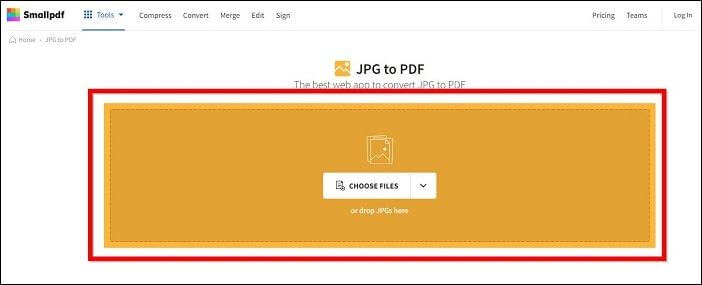
Paso 3: Una vez realizada la carga, haz clic en Convertir en la siguiente pantalla. Smallpdf empezará a convertir tu archivo JPG en un archivo PDF.
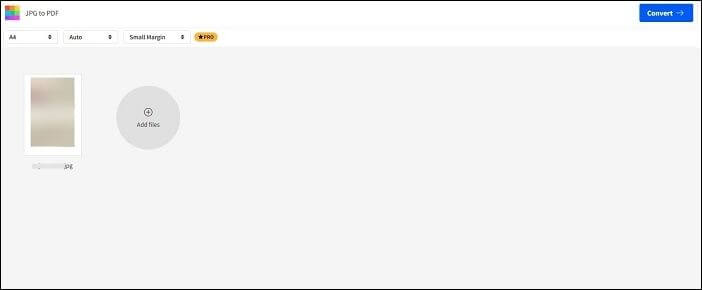
Paso 4: Una vez que haya terminado de convertir el archivo, ya puedes descargarlo en tu dispositivo.
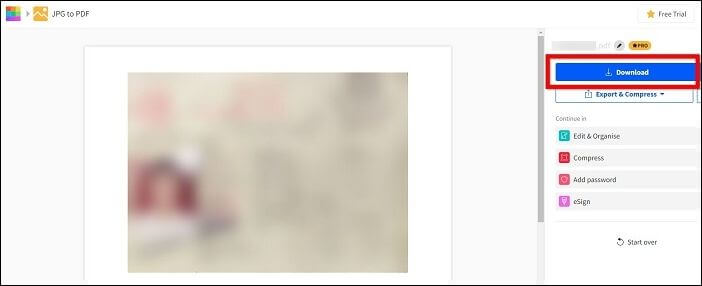
Paso 5: Ahora abre la herramienta PDF a Word para convertir el PDF descargado en un archivo Word.
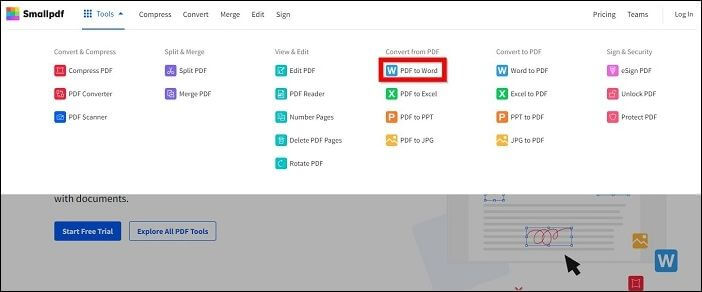
Paso 6: Igual que arriba, arrastra y suelta el archivo PDF descargado en el área de soltar.
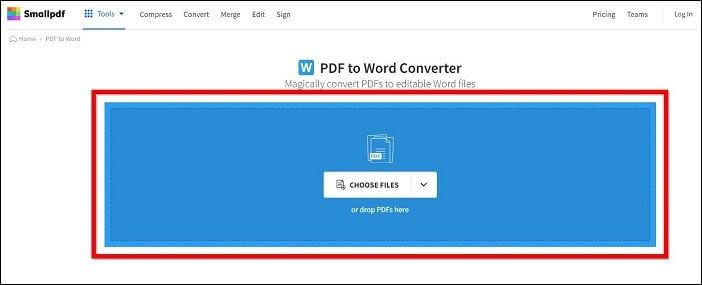
Paso 7: Ahora tendrás que elegir entre "con OCR" y "sin OCR". Entonces empezará a convertir tu PDF en un archivo de Word.
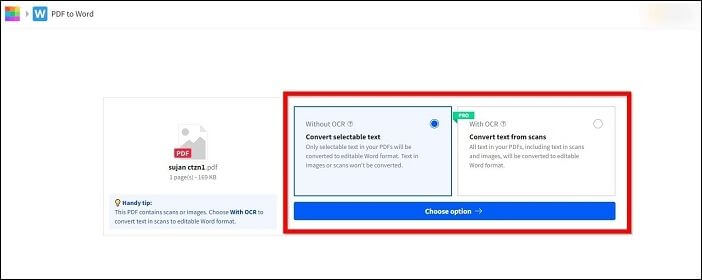
Paso 8: Tras la conversión, puedes descargar el archivo de Word y utilizarlo como desees.
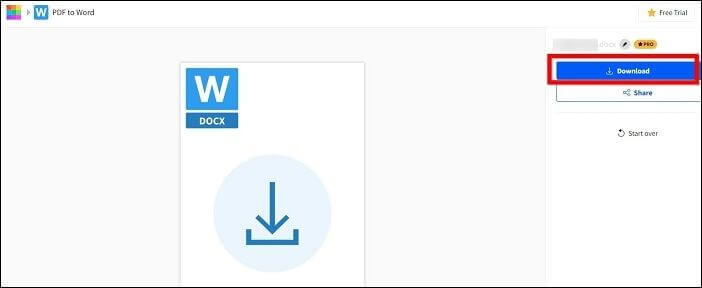
Método 2. Convertir JPG a Word en Zamzar
Zamzar es una herramienta online de conversión de archivos que funciona con muchos formatos de archivo. Puedes convertir archivos de imagen, documentos, archivos de música, vídeos, presets de vídeo, libros electrónicos y mucho más. También puedes utilizar esta herramienta para convertir archivos JPG a archivos Word. Zamzar es un sitio muy limpio, sin anuncios ni ventanas emergentes. Esto hace que sea una herramienta segura para usar sin preocuparte de que te inyecten malware.
Si buscas una herramienta segura para la conversión de archivos, Zamzar está clasificado como sitio web seguro por verificadores de seguridad web como Web of Trust (WOT) y Norton.
Características
- Funciona con un gran número de formatos de archivo, es decir, más de 1200.
- Convierte directamente JPG a Word
- Compatible con múltiples dispositivos y plataformas
- Asistencia dedicada para los archivos que no puedas convertir
- El plazo máximo para la conversión es de 10 minutos
Pasos para convertir JPG a Word en Zamzar
Para convertir JPG a Word utilizando Zamzar, sigue los pasos que se indican a continuación.
Paso 1: Abre la herramienta Zamzar JPG to Word entrando en su página web.
Paso 2: Arrastra y suelta tu archivo JPG en el área de soltar.
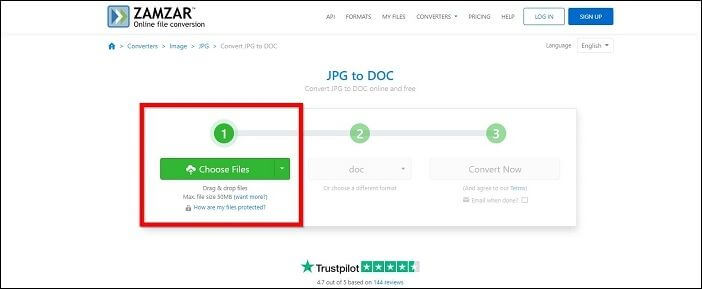
Paso 3: Haz clic en Convertir para iniciar la conversión.
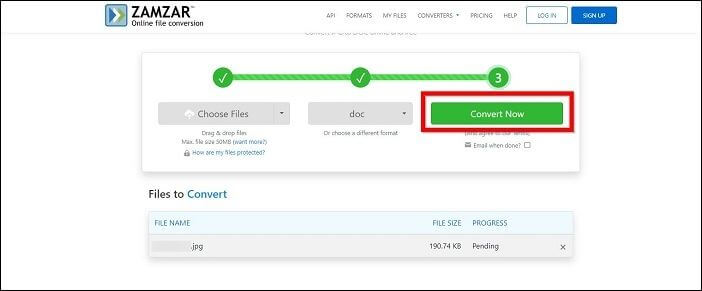
Paso 4: Una vez realizada la conversión, puedes descargar el archivo de Word en tu ordenador.
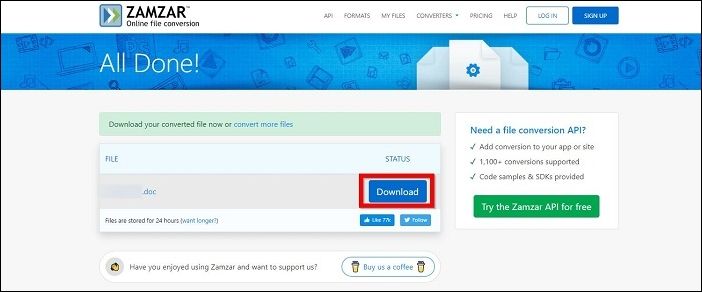
Método 3. Convertir JPG a Word usando Convertio
Convertio es otro popular sitio de conversión de archivos que admite más de 300 formatos de archivo. Puedes utilizar Convertio para convertir vídeo, audio, documentos e imágenes. Del mismo modo, esta herramienta puede convertir tus archivos JPG en un documento de Word. Convertio funciona mejor con archivos de pequeño tamaño gracias a su proceso de conversión rápido y eficaz. Sin embargo, puede no ser una buena opción para convertir archivos grandes.
Convertio también utiliza proveedores de confianza en la nube para sus infraestructuras, lo que la convierte en una de las herramientas más seguras para convertir documentos confidenciales.
Características
- Conversión de archivos mediante arrastrar y soltar
- Admite más de 300 formatos
- Ajustes de conversión disponibles
- Los archivos subidos se borran pasadas 24 horas
- Compatible con casi todos los dispositivos y plataformas
Pasos para convertir JPG a Word en Convertio
Sigue los siguientes pasos para convertir JPG a Word utilizando Convertio.
Paso 1: Ve al conversor JPG a DOC de Convertio en su página web.
Paso 2: Arrastra y suelta tu archivo JPG en el área de soltar.
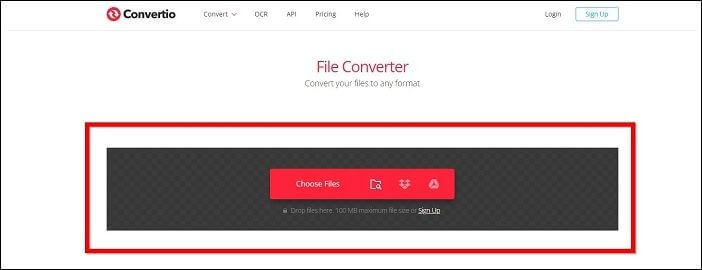
Paso 3: Si es necesario, haz clic en el botón desplegable para seleccionar DOC, que es el formato al que vas a convertir el archivo JPG.
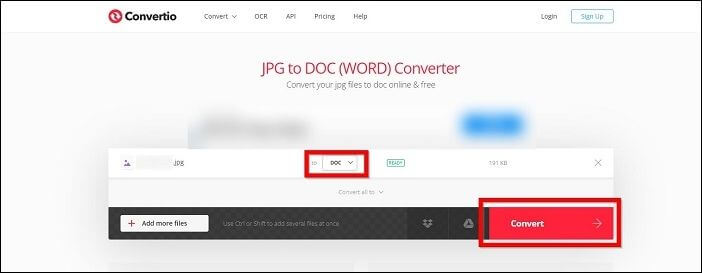
Paso 4: Haz clic en el botón Convertir para convertir el JPG en un archivo DOC.
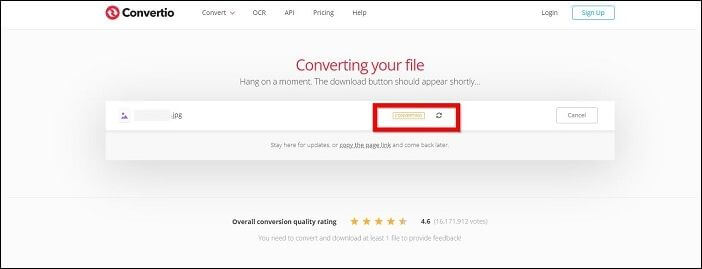
Paso 5: Una vez convertido, puedes descargar el archivo y utilizarlo como quieras.
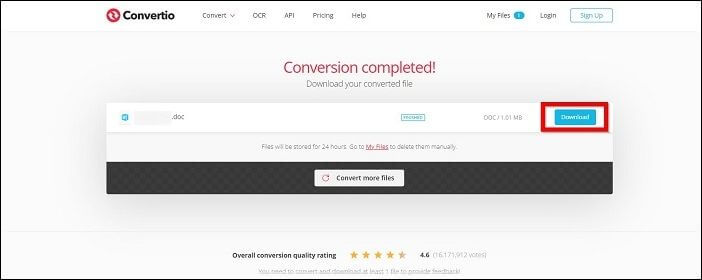
Método 4. Convertir JPG a Word con Duplichecker
Duplichecker es un sitio con una amplia gama de herramientas, como herramientas de análisis de texto, herramientas de imagen, descargadores de vídeo, herramientas de investigación de palabras clave y mucho más. Puedes utilizar la herramienta JPG a Word para convertir tu archivo JPG en un archivo Word.
Duplichecker se considera una herramienta segura para comprobar el plagio y convertir formatos de archivo. No almacena ningún dato enviado por los usuarios, ya que el algoritmo está diseñado de tal forma. Si quieres convertir documentos confidenciales y sensibles, Duplichecker es la herramienta que debes utilizar.
Características
- Gratuito
- Compatible con casi todos los dispositivos y plataformas
- Seguridad de alto nivel para la conversión
- Conversión de arrastrar y soltar
- Convierte directamente JPG a Word
Pasos para convertir JPG a Word en Duplichecker
Sigue los pasos que se indican a continuación para convertir JPG en un archivo Word.
Paso 1: Abre la herramienta Duplichecker JPG to Word en el navegador de tu ordenador.
Paso 2: Arrastra y suelta tu archivo JPG en el área de soltar.
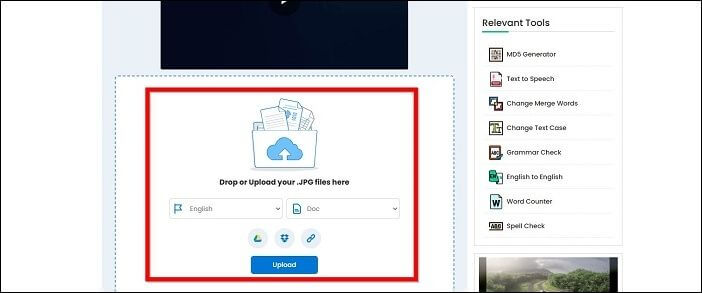
Paso 3: Marca la casilla captcha "No soy un robot" para confirmar que eres humano.
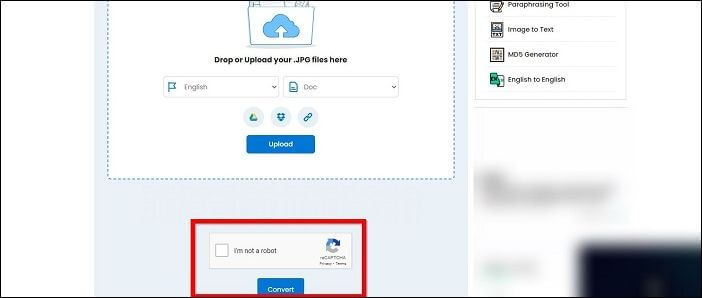
Paso 4: Haz clic en Convertir para convertir el archivo JPG en un archivo Word.
Paso 5: Una vez finalizada la conversión, descarga el archivo word y utilízalo como quieras.
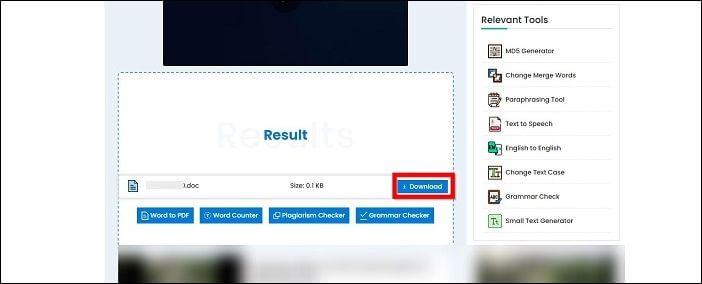
Consejo extra: Un útil conversor de PDF a Word
Si necesitas constantemente convertir archivos y ya no es posible utilizar herramientas online para tu conversión por motivos de seguridad, te recomendamos que utilices EaseUS PDF Editor. Por ejemplo, puede que hayas experimentado la pérdida del formato original al convertir un archivo PDF a Word; pues bien, con EaseUS PDF Editor, esto no ocurre. Esta herramienta puede convertir tus archivos PDF sin perder el formato ni el contenido.
EaseUS PDF Editor no es una herramienta online y necesita ser descargada e instalada en tu ordenador antes de usarla.
Características
- Convierte PDF a Word, Excel, PPT, etc.
- Edita, OCR, Combina, Divide, etc., en tu PDF
- Firma, cifra o elimina la contraseña de archivos PDF
- Colabora con los miembros de tu equipo
- Añadir marca de agua a documentosPDF
Conclusión
Aunque las herramientas de conversión online son fáciles, no son seguras. Existen varios riesgos de seguridad cuando se utiliza una herramienta online gratuita para convertir documentos confidenciales. Por eso, utilizar aplicaciones instaladas localmente como EaseUS PDF Editor es más práctico, rápido y seguro. Por tanto, si buscas una herramienta que te ayude a convertir JPG y PDF a Word, EaseUS PDF Editor es una gran elección.
Preguntas frecuentes sobre JPG a Word
Puede haber muchas más preguntas sobre la conversión de JPG a Word, e intentamos responder a algunas a continuación.
1. ¿Puedo convertir la imagen en texto en Microsoft Word?
Sí, muchas herramientas diferentes pueden ayudarte a convertir el archivo de imagen en un archivo de texto Microsoft Word. Smallpdf, Zamzar y EaseUS PDF Editor son algunas de las más populares.
2. ¿Puedo extraer texto de un JPEG?
Sí, es posible extraer texto de un archivo JPEG. Puedes utilizar herramientas en línea como Convertio o una aplicación instalada localmente como EaseUS PDF Editor para hacer el trabajo.
3. ¿Qué software necesitas para convertir imágenes o texto en texto editable?
Cualquier herramienta online u offline equipada con tecnología OCR (Reconocimiento Óptico de Imágenes) puede convertir correctamente las imágenes en texto editable. EaseUS PDF Editor es una de las más populares del mercado.

![Cómo puedo aplanar PDF [3 Formas]](/images/es/related-articles/26.jpg)
![Los 6 mejores conversor de JPG a PDF [Online & Offline]](/images/es/related-articles/11.jpg)
![Cómo insertar PDF en PowerPoint [3 formas]](/images/es/related-articles/3.jpg)
